Win11怎么把任务栏调到左边?Win11任务栏在下面怎么调到左边?
经常使用电脑的用户应该都熟悉屏幕中的任务栏,一般都会在整个屏幕的最下方,很多用户也都习惯了在最底下的任务栏。但是任务栏的位置其实可以改变,把任务栏调整到侧面可能可以获得一个更宽敞的桌面。所以有小伙伴问小编怎么把Win11系统的任务栏调整到左边。
具体步骤:
1、首先使用键盘快捷键“Win+R”调出运行程序。
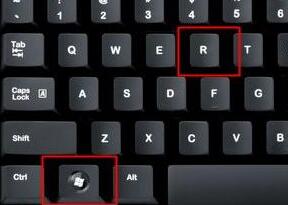
2、在运行中输入“regedit”,回车确定,打开注册表编辑器。
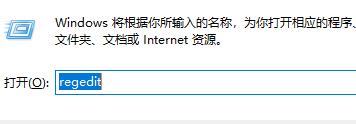
3、将如下路径复制到注册表路径中“\HKEY_CURRENT_USER\Software\Microsoft\Windows\CurrentVersion\Explorer\StuckRects3”

4、然后在右侧找到“settings”,双击打开它。
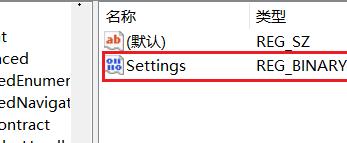
5、然后找到“00000008”一行,“FE”一列下的数值,将它改为“00”即可。
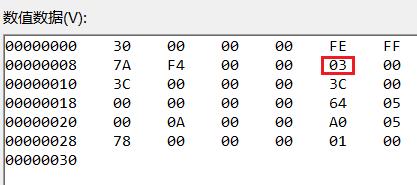
6、这里“00”表示“左边”,“01”表示“上方”,“02表示右边”,“03”表示“底部”。
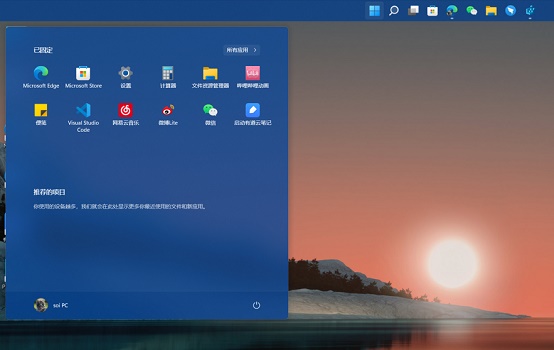
上一篇:怎么免安装体验Win11?免安装体验Win11的方法
栏 目:Windows系列
下一篇:Win11最新版本支持安卓应用吗?Win11最新版本是否能运行安卓详情
本文标题:Win11怎么把任务栏调到左边?Win11任务栏在下面怎么调到左边?
本文地址:https://www.fushidao.cc/system/24326.html
您可能感兴趣的文章
- 08-25Win11电脑怎么链接隐藏的WiFi?
- 08-25Win11怎么自定义开始菜单?Win11自定义开始菜单教程
- 08-25Win11右键刷新怎么设置到首位?Win11右键菜单顺序怎么调整?
- 08-25Win11如何创建本地账户?Win11创建本地账户步骤
- 08-25Win11鼠标右键没有菜单 Win11鼠标右键菜单设置教程
- 08-25更新Windows11进度条不动怎么办?更新Windows11进度条不动解决方法
- 08-25Windows11怎么看都抖音?Windows11看抖音方法详细介绍
- 08-25Win11固态硬盘是什么格式?Win11固态硬盘格式详细介绍
- 08-25Win11最新版本支持安卓应用吗?Win11最新版本是否能运行安卓详情
- 08-25Win11怎么把任务栏调到左边?Win11任务栏在下面怎么调到左边?


阅读排行
- 1Win11电脑怎么链接隐藏的WiFi?
- 2Win11怎么自定义开始菜单?Win11自定义开始菜单教程
- 3Win11右键刷新怎么设置到首位?Win11右键菜单顺序怎么调整?
- 4Win11如何创建本地账户?Win11创建本地账户步骤
- 5Win11鼠标右键没有菜单 Win11鼠标右键菜单设置教程
- 6更新Windows11进度条不动怎么办?更新Windows11进度条不动解决方法
- 7Windows11怎么看都抖音?Windows11看抖音方法详细介绍
- 8Win11固态硬盘是什么格式?Win11固态硬盘格式详细介绍
- 9Win11最新版本支持安卓应用吗?Win11最新版本是否能运行安卓详情
- 10Win11怎么把任务栏调到左边?Win11任务栏在下面怎么调到左边?
推荐教程
- 08-12Win11 LTSC 根本不适合个人用户? LTSC版本的优缺点分析
- 08-12windows11选择哪个版本? Win11家庭版与专业版深度对比
- 01-02如何设置动态壁纸? Win11设置壁纸自动更换的教程
- 08-12win10系统怎么开启定期扫描病毒功能? win10定期扫描病毒功打开方法
- 08-12win10机械硬盘怎么提升速度 Win10机械硬盘提高读写速度的方法
- 01-02电脑自动更换壁纸怎么关? Win7取消主题自动更换的教程
- 08-21Win11如何更改系统语言?Win11更改系统语言教程
- 08-18Win11截图快捷键在哪-Win11设置截图快捷键的方法
- 08-09游戏笔记本要如何重装系统?游戏笔记本重装电脑系统的方法
- 08-18Win11如何关闭自动更新?Win11关闭系统自动更新方法






